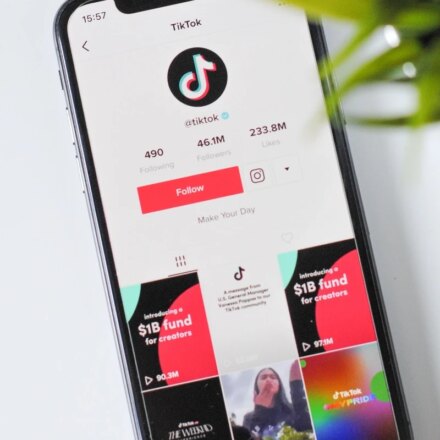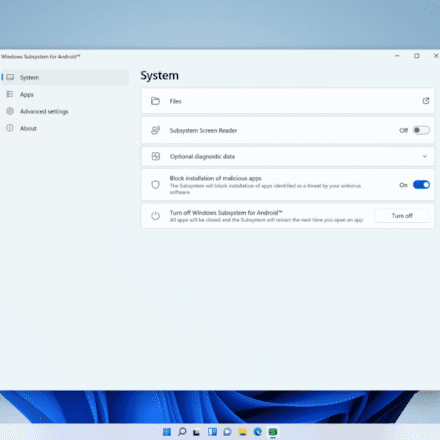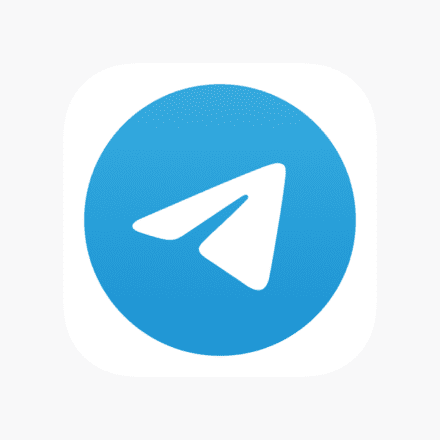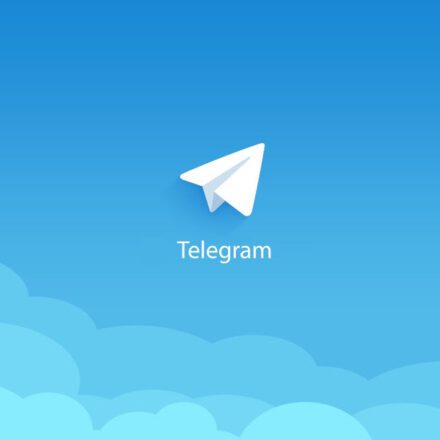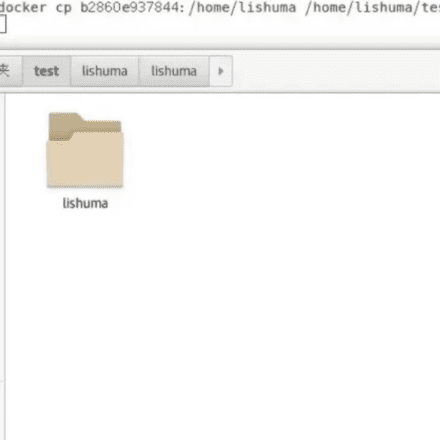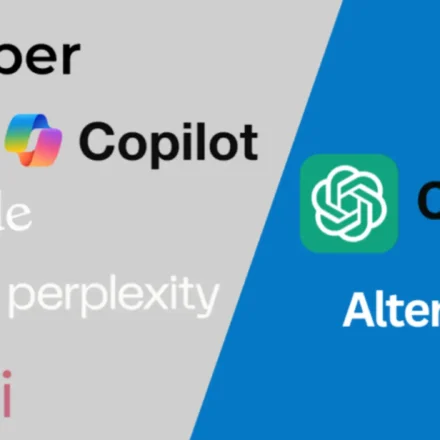Премиальное программное обеспечение и практические уроки
Telegram — это бесплатное приложение для обмена мгновенными сообщениями с высоким уровнем безопасности и поддержкой различных платформ. Пользователи могут отправлять сообщения, фотографии, видео и файлы, а также создавать большие групповые чаты и каналы. Функция синхронизации с облаком в Telegram позволяет легко переключаться между устройствами и получать доступ к истории чатов в любое время и в любом месте. Telegram также предлагает мощные функции защиты конфиденциальности, такие как секретные чаты, сквозное шифрование и самоуничтожающиеся сообщения, что делает его инструментом общения, в котором безопасность и удобство использования играют первостепенную роль.

Загрузите и установите Telegram Это очень просто, вот подробные шаги для разных устройств:
Для мобильных телефонов (iOS и Android)
iOS-устройства
- Откройте App Store: На вашем iPhone или iPad найдите и откройте App Store.
- Поиск в Telegram: Нажмите на строку поиска и введите «Telegram».
- Загрузить приложение: Найдите приложение Telegram (значок в виде бумажного самолетика) и нажмите кнопку «Загрузить».
- Установить приложение: После завершения загрузки приложение будет автоматически установлено на ваше устройство.
- Открытый Телеграм: После завершения установки нажмите, чтобы открыть приложение.
- Зарегистрируйтесь или войдите в систему: Введите номер своего мобильного телефона и следуйте инструкциям на экране, чтобы завершить процесс регистрации или входа в систему.
Android-устройства
- Открыть Google Play Маркет: На устройстве Android найдите и откройте Google Play Store.
- Поиск в Telegram: Нажмите на строку поиска и введите «Telegram».
- Загрузить приложение:оказаться Приложение Telegram(Значок — бумажный самолетик) и нажмите кнопку «Установить».
- Установить приложение: После завершения загрузки приложение будет автоматически установлено на ваше устройство.
- Открытый Телеграм: После завершения установки нажмите, чтобы открыть приложение.
- Зарегистрируйтесь или войдите в систему: Введите номер своего мобильного телефона и следуйте инструкциям на экране, чтобы завершить процесс регистрации или входа в систему.
Для ПК (Windows, macOS и Linux)
Окна
- доступ Официальный сайт Telegram:Официальный сайт Telegram
- Скачать Telegram для ПК: Нажмите кнопку «Получить Telegram для Windows».
- Запустите установочный файл: После завершения загрузки запустите установочный файл (обычно это файл .exe).
- Установить Телеграм: Следуйте указаниям мастера установки, чтобы завершить процесс установки.
- Открытый Телеграм: После завершения установки запустите Telegram Desktop.
- Зарегистрируйтесь или войдите в систему: Введите номер своего мобильного телефона и следуйте инструкциям на экране, чтобы завершить процесс регистрации или входа в систему.
macOS
- Посетите официальный сайт Telegram:Официальный сайт Telegram
- Скачать Telegram для macOS: Нажмите кнопку «Получить Telegram для macOS».
- Запустите установочный файл: После завершения загрузки откройте установочный файл (обычно это файл .dmg).
- Установить Телеграм: Перетащите значок Telegram в папку «Приложения».
- Открытый Телеграм: После завершения установки запустите приложение Telegram.
- Зарегистрируйтесь или войдите в систему: Введите номер своего мобильного телефона и следуйте инструкциям на экране, чтобы завершить процесс регистрации или входа в систему.
Линукс
- Посетите официальный сайт Telegram:Официальный сайт Telegram
- Скачать Telegram для Linux: Нажмите кнопку «Получить Telegram для Linux» и выберите подходящую версию в зависимости от вашего дистрибутива.
- Распакуйте файл: После завершения загрузки разархивируйте загруженный файл.
- Запустить Telegram: Откройте распакованную папку и запустите
ТелеграммаИсполняемый файл. - Зарегистрируйтесь или войдите в систему: Введите номер своего мобильного телефона и следуйте инструкциям на экране, чтобы завершить процесс регистрации или входа в систему.